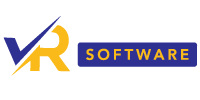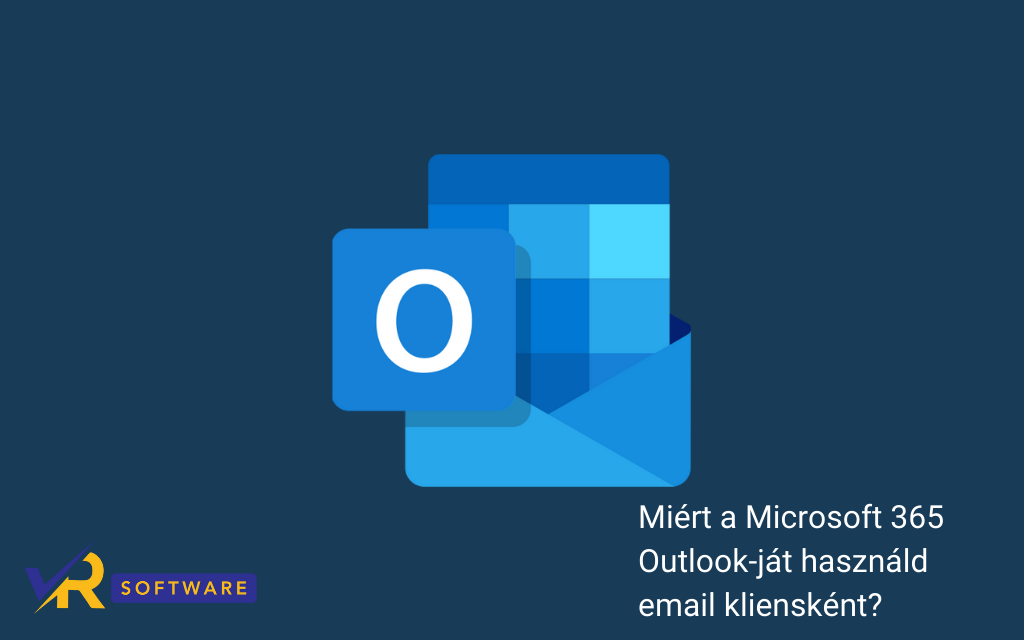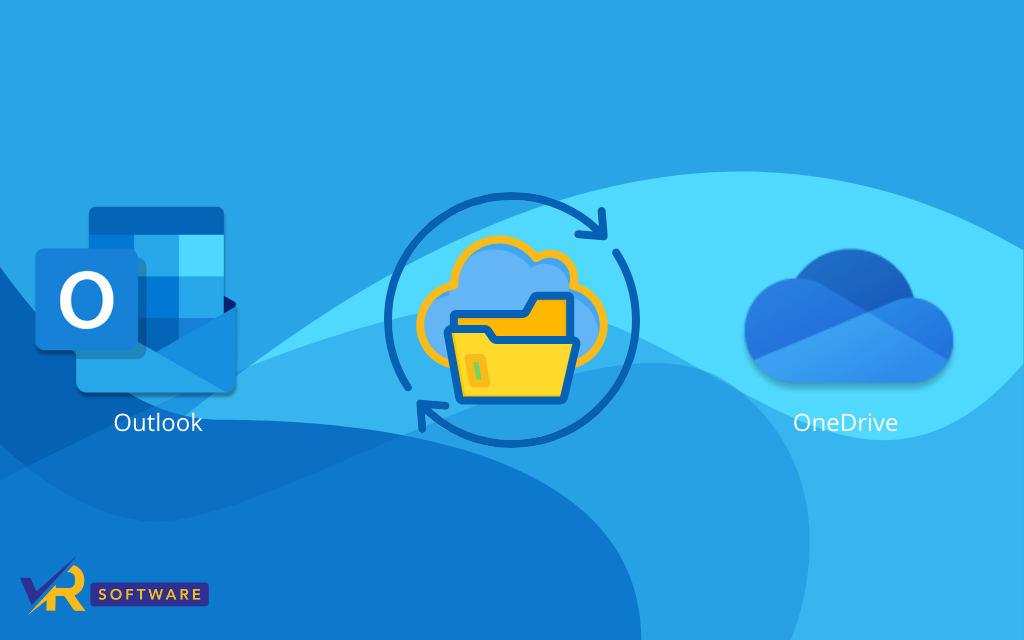
Hogyan automatizáld az Outlook és OneDrive közötti munkafolyamatokat?
Nap mint nap rengeteg e-mail és csatolmány érkezik, amelyeket manuálisan kell rendszereznünk és mentenünk. De mi lenne, ha ezeket a feladatokat automatizálhatnánk? Az Outlook és OneDrive integrációjával beállíthatunk olyan szabályokat, amelyekkel a csatolmányokat automatikusan menthetjük, e-maileket rendszerezhetünk, és könnyebbé tehetjük az együttműködést. Ismerd meg a leghasznosabb beállításokat és spórolj időt a digitális munkafolyamatok optimalizálásával!
Automatizmusok kialakítása az Outlook és OneDrive között
Szeretnél időt megtakarítani, hatékonyságot növelni és automatizálni? Amennyiben Microsoft 365-öt használsz mondunk pár konkrét ötletet, hogy tudsz ilyen automatizmusokat beállítani.
Ha Microsoft 365 Outlookot használunk OneDrive-val együtt, számos beállítást és automatizációs szabályt hozhatunk létre, amelyek javítják a hatékonyságot és egyszerűsítik a munkafolyamatokat. Az alábbiakban néhány fontos beállítási és szabályjavaslat található:
1. Automatikus mentés és csatolmányok kezelése
- Csatolmányok automatikus mentése OneDrive-ba: Beállíthatod, hogy minden Outlookban kapott e-mail csatolmány automatikusan mentésre kerüljön a OneDrive egy meghatározott mappájába. Ez hasznos lehet, ha rendszeresen nagy mennyiségű csatolmányt kapsz, és szeretnéd elkerülni a manuális mentést.
- Mentés szabály alapján: Létrehozhatsz szabályokat, hogy csak bizonyos feltételeknek megfelelő csatolmányok kerüljenek mentésre (pl. meghatározott küldőtől érkezett e-mailek, vagy bizonyos típusú fájlok).
2. OneDrive mappák integrálása Outlookba
- OneDrive mappák gyors elérése Outlookból: Hozz létre gyorselérési hivatkozásokat Outlookban a OneDrive mappáidhoz, így könnyen hozzáférhetsz a legfontosabb fájlokhoz közvetlenül az e-mail alkalmazásból.
- Link megosztása csatolmány helyett: Ha egy OneDrive-ban tárolt fájlt szeretnél elküldeni, a fájl tényleges csatolása helyett küldhetsz egy megosztási linket. Ez csökkenti az e-mail méretét, és lehetővé teszi, hogy a címzett mindig a legfrissebb verzióhoz férjen hozzá.
3. Outlook és OneDrive integrációs szabályok
- E-mail alapján mappa létrehozása OneDrive-ban: Olyan szabályokat is létrehozhatsz, hogy egy adott e-mail tárgy alapján automatikusan létrejöjjön egy mappa OneDrive-ban, és az e-mail csatolmányai ide kerüljenek mentésre.
- Archiválási szabályok: Beállíthatod, hogy meghatározott idő elteltével az e-mailek csatolmányai automatikusan átkerüljenek a OneDrive egy archiválási mappájába, így helyet szabadítva fel az e-mail fiókban.
4. Együttműködés és megosztás szabályok
- Automatikus megosztási beállítások: Ha rendszeresen együtt dolgozol másokkal, beállíthatod, hogy minden egyes OneDrive-ba mentett fájl automatikusan meg legyen osztva bizonyos kollégákkal vagy csapatokkal.
- Közös munka elősegítése: Lehetőséged van arra is, hogy a fontosabb projektekhez kapcsolódó e-maileket és csatolmányokat automatikusan a megfelelő OneDrive mappába mentve rendszerezd, így minden csapattag hozzáférhet a legfrissebb információkhoz.
5. Biztonsági beállítások
- Biztonságos mentés szabályok: Érzékeny információkat tartalmazó e-mailek és csatolmányok esetén érdemes beállítani, hogy ezek csak jelszóval védett, titkosított mappákba kerüljenek mentésre a OneDrive-on.
- Automatikus adatmentés: Beállíthatod, hogy bizonyos időközönként automatikusan mentésre kerüljenek a fontos e-mailek és azok csatolmányai a OneDrive-ba, így mindig biztonsági másolat áll rendelkezésre.
6. E-mailek és dokumentumok automatikus rendszerezése
- Tárgyminta alapján mentés: Létrehozhatsz olyan szabályokat, amelyek automatikusan rendszerezik az e-maileket és azok csatolmányait a tárgy alapján létrehozott mappákba a OneDrive-on.
- Projekthez kapcsolódó anyagok automatikus rendszerezése: Ha egy projekthez kapcsolódó levelezést folytatsz, beállíthatod, hogy ezek az e-mailek és csatolmányaik automatikusan a projekthez tartozó OneDrive mappába kerüljenek.
Ezek a beállítások és szabályok jelentősen megkönnyítik a mindennapi munkát, növelik a hatékonyságot, és biztosítják az adatbiztonságot. Az Outlook és a OneDrive integrációjának kihasználásával egy sokkal szervezettebb és automatizáltabb munkakörnyezetet alakíthatsz ki.
Egy e-mail kliens olyan szoftver vagy alkalmazás, amely lehetővé teszi az e-mailek küldését, fogadását és kezelését egy felhasználó számára. Az e-mail kliens egyfajta „ablak” az e-mail fiókodra, amely különböző szolgáltatásokat (például Gmail, Outlook, Yahoo Mail) támogat, és az e-mail szerverekhez csatlakozik, hogy az e-maileket kezelje. Az e-mail kliensek különféle funkciókat kínálhatnak, mint például a levelezési listák kezelése, naptár integráció, feladatkezelés, spam szűrés és sok más hasznos funkció.